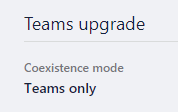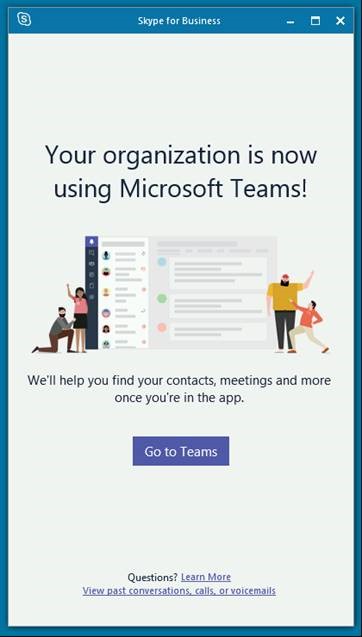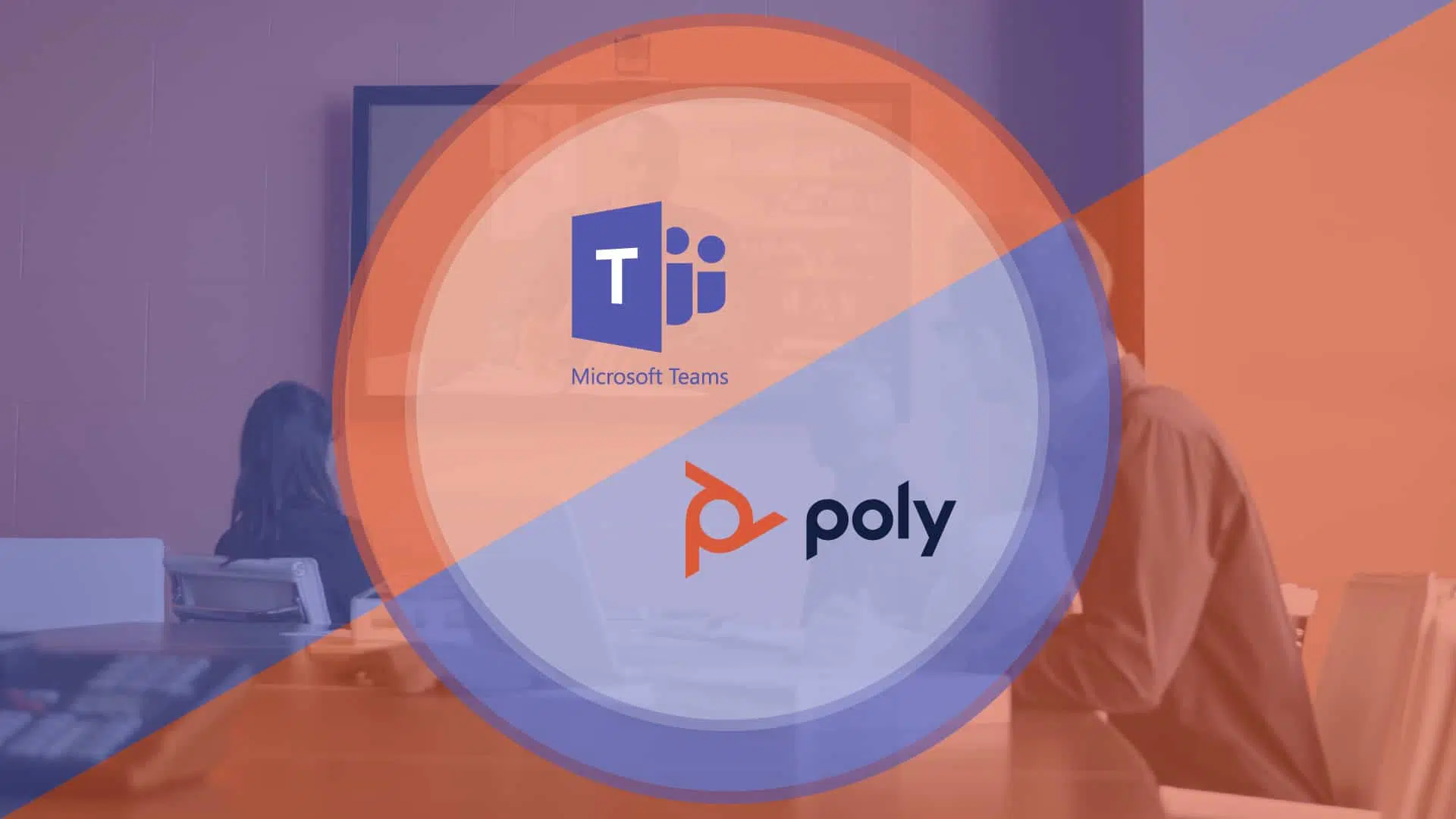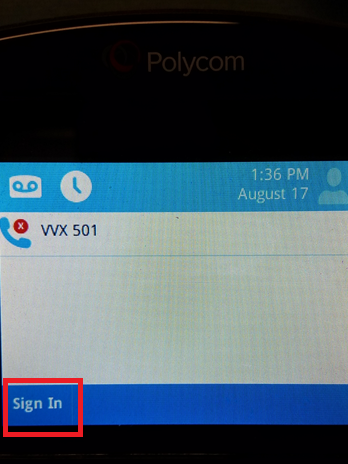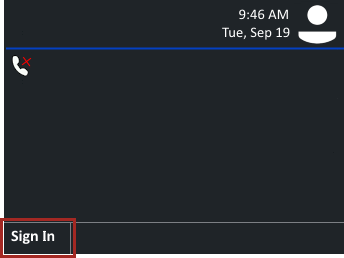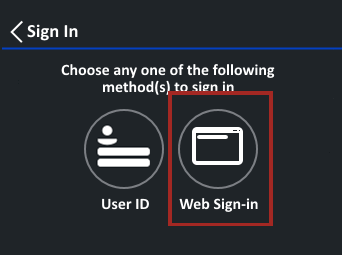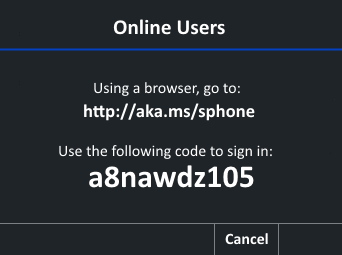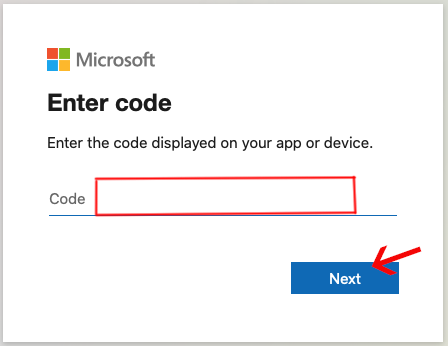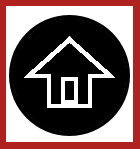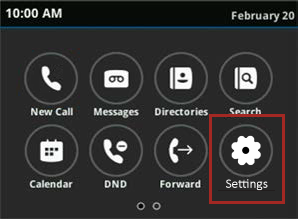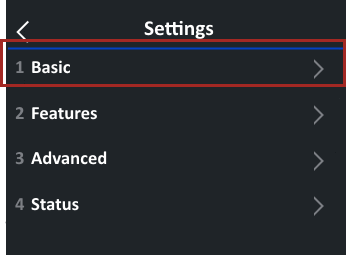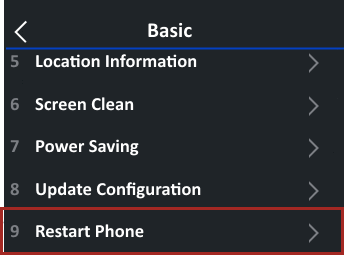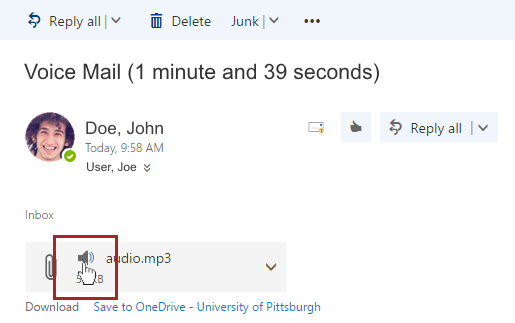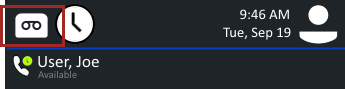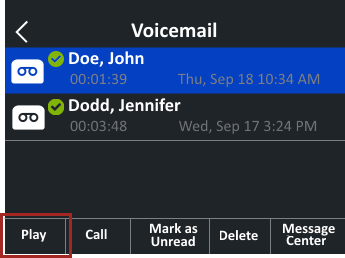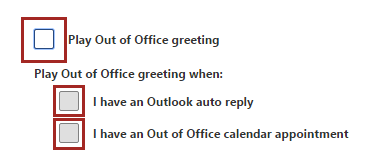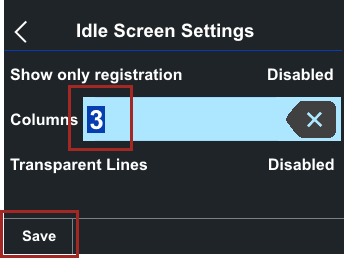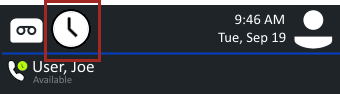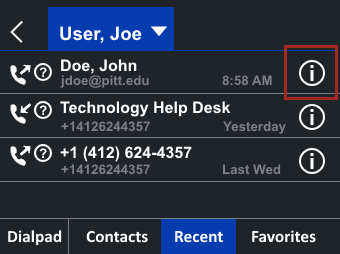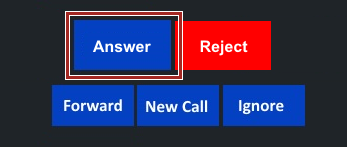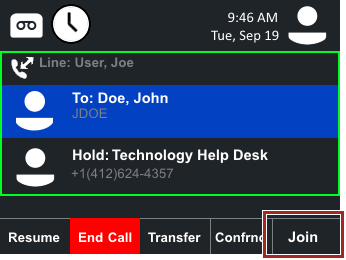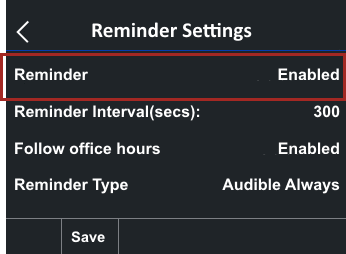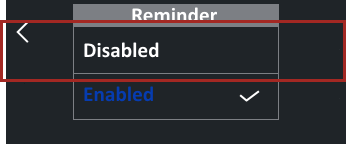Polycom & Microsoft Teams- 팀과 함께 Polycom을 사용하는 방법
Microsoft 팀과 함께 Polycom VVX 전화를 사용합니다
Microsoft는 비즈니스 온라인 사용자를 위해 Skype를 Microsoft 팀으로 전환하려고합니다. 그들은 최근에 계획을 확인하는 몇 가지 발표를했습니다.
1. 2018 년 10 월 1 일부터 500 석 이상의 새로운 Office 365 고객은 Microsoft 팀에 배출되며 온라인 비즈니스를 위해 Skype에 액세스 할 수 없습니다. 비즈니스 온라인에 이미 Skype를 사용하고있는 세입자는 Microsoft 팀으로의 전환을 완료 할 때까지 새로운 사용자 제공을 계속할 수 있습니다 (신규 사용자 제공 포함).
2. 2018 년 11 월 1 일부터 파트너 관련 고객에게 Skype for Business Online에서 팀으로 자동 업그레이드를 제공하기 시작합니다. 테넌트 관리자는 이메일 및 Office 365 메시지 센터를 통해 사전 알림을받습니다.
이러한 변경 사항은 Polycom VVX 전화를 구매 한 비즈니스 사용자의 Skype에게 무엇을 의미합니까??
Polycom은 VVX 전화 용 Microsoft Teams 펌웨어 업데이트를 발행하지는 않지만 계속 작동하지 않는다는 의미는 아닙니다. “Polycom Phones 및 Microsoft Teams”라는 Polycom의 FAQ에 따르면 VVX Phones는 테넌트를 팀으로 전환 한 후 계속 작동합니다.
1. Q : Microsoft 팀으로 전환 한 후 Polycom VVX 전화 및 Polycom Trio에서 지원되는 3PIP 전화 기능?
A : Microsoft에 따르면, 비즈니스 온라인을위한 다음 Skype 기존 기능은 사용자 경험을 변경하지 않고 지원됩니다
– 인증 : 비즈니스 로그인 기능을위한 모든 Skype는 변경되지 않은 상태로 유지됩니다.
– 전화 : 비즈니스 사용자를위한 Skype는 현재 경험을 변경하지 않고 전화기에서 전화를 걸고받을 수 있습니다.
– 존재 및 그림 정보 : 존재 정보가 작동합니다.
– 기업 및 지역 디렉토리 : 사용자는 여전히 회사 및 지역 디렉토리에 액세스 할 수 있습니다.
– 비즈니스 예약 회의를위한 Skype에 가입 (온라인 또는 서버) : 비즈니스 회의 기능을위한 모든 기존 Skype가 계속 작동합니다.
또한 Microsoft는 팀에 IP 전화 사용자가 활성화 될 때 다음 IP 전화 기능을 소개 할 것으로 예상합니다
– 들어오는/나가는 P2P 통화 (비즈니스 전화 사용자를 위해 팀 지원 Skype에 전화 할 때)
– UI를 통한 통화 내 컨트롤 (음소거, 홀드/이력서, 전송, 종료 전화)
– 다가오는 회의에 대한 전화 알림
– 캘린더 액세스 및 회의 세부 사항
– 미리 채집 된 회의에 대한 원 클릭 가입
– 컨퍼런스를위한 음소거/음소거
– 회의 참가자 목록
– 회의를위한 홀드/이력서
– 컨퍼런스 전화에서 전화를 끊습니다
– “참가자 추가”기능을 사용하여 비즈니스 사용자를위한 다른 Skype를 추가 할 수있는 IP 전화 기능
이 기능을 테스트하기 위해 Office 365 테스트 테스트를 설정하고 E5 및 국내 PSTN 호출 라이센스를 지정했습니다. Business Admin Center 용 Skype에서 전화 번호를 설정하고 사용자에게 할당 한 후 일반 VVX 전화 기능을 확인했습니다. 다음으로, 나는 다음 PowerShell 명령을 실행하여 Office 365 테넌트를 팀에만 설정했습니다
– Grant -CsteamsupgradePolicy -policyname 업그레이드 탑승
확실히, 나는 다음 PowerShell 명령을 실행하여 사용자를 팀 전용 모드로 업데이트했습니다
– Grant -CsteamsupgradePolicy -PolicyName 업그레이드 ehouseams -Identity [email protected]
Teams Admin Center에서 팀이 공존 모드를 팀으로 만 설정했는지 확인하기 위해 설정 한 개별 사용자 계정을 확인했습니다.
이것을 테스트하기 위해, 나는 동일한 사용자와 비즈니스 클라이언트를위한 Skype에 로그인했으며 즉시 팀 사용을 시작하라는 메시지가 표시되었습니다.
다음으로 테스트 vvx 전화를 다시 시작하고 로그인하고 전화를 걸고 통화를받을 수 있음을 확인하여 VVX 전화가 여전히 팀 전용 모드에서 작동한다는 것을 확인했습니다. VVX 기능이 누락 된 것을 확인하려면 추가 테스트 및 실제 경험이 필요합니다. 내가 탐색하지 않은 다른 공존 모드도 있습니다.
비즈니스 전환을위한 Skype에 대한 질문이 있거나 사용중인 전화로? Sikich에 문의하십시오. 우리의 IT 전문가는 Microsoft와 긴밀히 협력하며 우리는 여기에 있습니다.
이 간행물에는 일반 정보 만 포함되며 Sikich는이 간행물을 통해 회계, 비즈니스, 재무, 투자, 법률, 세금 또는 기타 전문적인 조언 또는 서비스를 제공하지 않습니다. 이 간행물은 그러한 전문적인 조언이나 서비스를 대신하지 않으며 귀하 또는 귀하의 비즈니스에 영향을 줄 수있는 결정, 조치 또는 누락의 기초로 사용해서는 안됩니다. 결정을 내리거나 조치를 취하거나 귀하 또는 귀하의 비즈니스에 영향을 줄 수있는 조치를 생략하기 전에 자격을 갖춘 전문 고문과 상담해야합니다. 귀하는 Sikich가 귀하 또는
Polycom & Microsoft Teams- 팀과 함께 Polycom을 사용하는 방법
м е р р регистрировали подо 착취 ay rzа ф징퍼, исход 넘추 타 ay сети. с пом거나 ю это인지 страницы м주는 сможем определить, что з просы отправляете именно, а не робот. почему это могло произойти?
Microsoft 팀과 함께 Polycom VVX 전화를 사용합니다
Microsoft는 변환을 추진하고 있습니다 비즈니스 온라인 사용자를위한 Skype Microsoft 팀. 그들’VE는 최근에 계획을 확인하는 몇 가지 발표를했습니다.
- 2018 년 10 월 1 일부터 새로운 Office 365 좌석이 500 명 이하인 고객은 Microsoft 팀에 배출되며 이겼다’t에 접근 할 수 있습니다 온라인 비즈니스를위한 Skype에. 비즈니스 온라인에 이미 Skype를 사용하고있는 세입자는 Microsoft 팀으로의 전환을 완료 할 때까지 새로운 사용자 제공을 계속할 수 있습니다 (신규 사용자 제공 포함).
- 2018 년 11 월 1 일부터 파트너 관련 고객에게 Skype for Business Online에서 팀으로 자동 업그레이드를 제공하기 시작합니다. 테넌트 관리자는 이메일 및 Office 365 메시지 센터를 통해 사전 알림을받습니다.
이러한 변경 사항은 구매 한 비즈니스 사용자에게 Skype의 의미는 무엇입니까 Polycom VVX 전화?
Polycom은 VVX 전화 용 Microsoft Teams 펌웨어 업데이트를 발행하지는 않지만’t 그들은 그들이 이겼다는 것을 의미합니다’t 계속 작동합니다. An에 따르면 Polycom 제목의 FAQ “Polycom 전화 및 Microsoft 팀,” VVX 전화는 테넌트를 팀으로 전환 한 후 계속 작동합니다.
Q : Microsoft 팀으로 전환 한 후 Polycom VVX 전화 및 Polycom Trio에서 지원되는 3PIP 전화 기능?
A : Microsoft에 따르면, 비즈니스 온라인을위한 다음 Skype 기존 기능은 사용자 경험을 변경하지 않고 지원됩니다
- 인증 : 비즈니스 로그인 기능을위한 모든 Skype는 변경되지 않은 상태로 유지됩니다.
- 전화 : 비즈니스 사용자를위한 Skype는 현재 경험을 변경하지 않고 전화기에서 전화를 걸고받을 수 있습니다.
- 존재 및 그림 정보 : 존재 정보가 작동합니다.
- 기업 및 지역 디렉토리 : 사용자는 여전히 회사 및 지역 디렉토리에 액세스 할 수 있습니다.
- 비즈니스 예약 회의를위한 Skype에 가입 (온라인 또는 서버) : 비즈니스 회의 기능을위한 모든 기존 Skype가 계속 작동합니다.
또한 Microsoft는 팀에 IP 전화 사용자가 활성화 될 때 다음 IP 전화 기능을 소개 할 것으로 예상합니다
- 들어오는/나가는 P2P 통화 (비즈니스 전화 사용자를 위해 팀 지원 Skype에 전화 할 때)
- UI를 통한 통화 내 컨트롤 (음소거, 홀드/이력서, 전송, 종료 전화)
- 다가오는 회의에 대한 전화 알림
- 캘린더 액세스 및 회의 세부 사항
- 미리 채집 된 회의에 대한 원 클릭 가입
- 컨퍼런스를위한 음소거/음소거
- 회의 참가자 목록
- 회의를위한 홀드/이력서
- 컨퍼런스 전화에서 전화를 끊습니다
- IP 전화가 비즈니스 사용자를 위해 다른 스카이프를 추가 할 수있는 기능 “참가자를 추가하십시오” 특징
이 기능을 테스트하기 위해 Office 365 Test Tenant를 설정하고 E5 및 Domestic PSTN 호출 라이센스를 지정했습니다. Business Admin Center 용 Skype에서 전화 번호를 설정하고 사용자에게 할당 한 후 일반 VVX 전화 기능을 확인했습니다. 다음으로, 나는 다음 PowerShell 명령을 실행하여 Office 365 테넌트를 팀에만 설정했습니다
Grant -CsteamsupgradePolicy -policyname 업그레이드 탑승
확실히, 나는 다음 PowerShell 명령을 실행하여 사용자를 팀 전용 모드로 업데이트했습니다
Grant -CsteamsupgradePolicy -policyname 업그레이드 빔 -이성 사용자@사용자.com
Teams Admin Center에서 팀이 공존 모드를 팀으로 만 설정했는지 확인하기 위해 설정 한 개별 사용자 계정을 확인했습니다.
이것을 테스트하기 위해, 나는 동일한 사용자와 비즈니스 클라이언트를위한 Skype에 로그인했으며 즉시 팀 사용을 시작하라는 메시지가 표시되었습니다.
다음으로 테스트 vvx 전화를 다시 시작하고 여전히 로그인하고 전화를 걸고받을 수 있음을 확인했습니다, 따라서 VVX 전화가 여전히 팀 전용 모드에서 작동한다는 것을 확인합니다. VVX 기능이 누락 된 것을 확인하려면 추가 테스트 및 실제 경험이 필요합니다. 내가 한 다른 공존 모드도 있습니다’T를 탐색하여 Skype에서 비즈니스 온라인에서 Microsoft 팀으로의 전환을 연결하는 데 도움이 될 것입니다.
비즈니스 전환을위한 Skype에 대한 질문이 있거나 사용중인 전화로? Sikich에 문의하십시오. 우리의 IT 전문가는 Microsoft와 긴밀히 협력하며 우리는 여기에 있습니다.
이 간행물에는 일반 정보 만 포함되며 Sikich는이 간행물을 통해 회계, 비즈니스, 재무, 투자, 법률, 세금 또는 기타 전문적인 조언 또는 서비스를 제공하지 않습니다. 이 간행물은 그러한 전문적인 조언이나 서비스를 대신하지 않으며 귀하 또는 귀하의 비즈니스에 영향을 줄 수있는 결정, 조치 또는 누락의 기초로 사용해서는 안됩니다. 결정을 내리거나 조치를 취하거나 귀하 또는 귀하의 비즈니스에 영향을 줄 수있는 조치를 생략하기 전에 자격을 갖춘 전문 고문과 상담해야합니다. 귀하는 Sikich가 귀하 또는이 간행물에 의존하는 사람이 유지 한 손실에 대해 책임을지지 않음을 인정합니다.
Polycom & Microsoft Teams- 팀과 함께 Polycom을 사용하는 방법
Microsoft 팀과 함께 폴리 콤 시스템을 여전히 사용할 수 있습니까??
대답은 과거에 Skype for Business와 함께 폴리콤에 가입하려면 폴리콤 RealConnect 클라우드 구독이 필요합니다. RealConnect 서비스는 Polycom을 Microsoft로 연결합니다’S Cloud Network가 팀에 연결할 수있는 팀 애플리케이션을 사용하여 거의 모든 장치에있을 수있는 사용자와 전화를 걸 수 있습니다. RealConnect 구독은 기존 Polycom Equipment (RealPresence Group, HDX, Trio Collaboration Kit 등을 활용할 수 있습니다.) Microsoft의 최신 협업 제품군과 함께’하드웨어를 대체하는 데 돈이나 시간을 소비해야합니다.
Polycom HDX 8000- $ 995
트리오 협업 키트 – $ 1,599
RealPresence Group 500- $ 3,995
RealConnect 서비스가 필요없는 팀과 호환되는 Polycom이 있습니까??
예. 폴리 콤’S Microsoft Teams Room (MTR) 시리즈 (Formely SRS)는 HP 엘리트 슬라이스 미니 -PC로 Trio 8800을 번들로 제공합니다’회의실 전용 하드웨어 키트로 기본적으로 팀을 운영하도록 설계된 S의 현재 솔루션. 이러한 솔루션은 Polycom과 같은 표준 기반 회의 시스템이 아닙니다’과거의 VTC 솔루션. MTR 시스템은 완전히 기본 경험을 위해 Microsoft 팀을 위해서만 설계되었습니다.
Polycom MTR 중간 번들 – $ 3,999
Polycom MTR 대형 번들 – $ 4,299
팀과 호환되는 더 많은 폴리콤 제품이 있습니까??
예, Poly Studio X 시리즈 (X30 & X50)는 현재 사용할 수 있지만 ISN’t Microsoft Teams 응용 프로그램을 기본적으로 2020 년 6 월까지 실행할 수있을 것으로 예상됩니다. Polycom은 현재 그 당시 사용할 수있는 소프트웨어를 엔지니어링하고 있습니다. 그 동안 Polycom은 Studio X, Trio, G7500 또는 RealPresence Group 시리즈와 같은 적격 제품을 구매하여 6 월까지 무료 RealConnect 구독을 제공합니다. Studio X는 Polycom이 Microsoft 팀을 실행할 수 있다고 발표 한 유일한 표준 기반 시스템입니다. G7500 은이 기능을 가질 것으로 예상되지 않습니다.
팀은 Polycom과 함께 일합니까?
об йтоэ странице
м е р р регистрировали подо 착취 ay rzа ф징퍼, исход 넘추 타 ay сети. с пом거나 ю это인지 страницы м주는 сможем определить, что з просы отправляете именно, а не робот. почему это могло произойти?
эта страница отобр은 Âется в тех Â сл 나아가 · 추, ∈огда автомати인지 скими системи Google регтрирр곽막우 ся 테 추 법구추 추 님. котор ое нарушают условия использования. странира перестанет отобр은 жаться после того, как эти запросы прекратся. до отого момента для использования слу 갑기 Google необ 영향.
источником запросов может служить вредоносное по, подключаемые модули браузера или скрипт, насое 밑 밑 밑보관 сзлку ыапросов. если вл используете общий доступ в интернет, проблема 갑새 갑새 딘 악 с сомпером с с с с с саким 테 IP-адесом → Â 궤. обратитесь к своему системному администратору. подроб 변태.
проверка по слову может татак뿐 아니라 자기 появляться, если вы В 갑 갑격적 В Â водите слож ные запросы, об협 ораспронон혁 ™ rапротототототототото술도 있습니다. емами, или вводите запросы очень часто.
Microsoft Teams : 레거시 폴리콤 전화에 가입
레거시 폴리콤 전화는 대학 컴퓨팅 계정에 연결되어 있으며 여전히 Microsoft 팀과 함께 사용할 수 있습니다. 즉, 캠퍼스의 거의 모든 곳에서 전화를받을 수 있습니다. 이더넷 포트에 연결하여 로그인하여 통화를하고받는 데 사용하십시오. 하루 동안 다른 물리적 위치에서 일 해야하는 경우 휴대 전화가 함께 갈 수 있습니다.
언제 로그인합니까??
휴대 전화가 처음에 설정되면 로그인됩니다. 컴퓨터에서 로그 아웃하더라도 로그인 상태를 유지합니다. 다시 로그인해야 할 경우가 몇 차례 있습니다
- 대학 컴퓨팅 계정 암호를 변경할 때 (180 일마다)
- 건물에 영향을 미치는 정전 또는 네트워크 유지 보수가있는 경우
휴대 전화의 화면이 아래 그림의 화면처럼 보이면 휴대 전화가 서명되었음을 의미합니다. 전화를 걸거나받을 수 없습니다. 수도꼭지 로그인 시작합니다.
로그인하는 방법?
휴대 전화에 로그인하십시오 웹 로그인:
- 수도꼭지 로그인 휴대 전화의 왼쪽 하단에.
- 수도꼭지 웹 로그인 휴대 전화 디스플레이에서. 코드가 나타납니다.
- 웹 브라우저에서 AKA를 방문하십시오.MS/스피어.
- 기본 사용자 이름@pitt를 입력하십시오.EDU 이메일 주소 및 클릭하십시오 이메일을 확인하십시오.
- Pitt Passport Multifactor 인증으로 로그인하십시오.
- 휴대 전화 디스플레이에서 브라우저의 로그인 화면으로 로그인 코드를 입력하십시오. 딸깍 하는 소리 계속하다.
- 사용자 이름을 클릭하여 로그인 프로세스를 완료하십시오.
Microsoft Teams : Digital Voice Polycom Phone을 시작하기
이 페이지에는 University의 Digital Voice (Microsoft Teams) 서비스와 함께 Polycom 전화 사용에 대한 지침이 있습니다.
Polycom VVX 501은 대학의 디지털 VoIP 전화 서비스의 레거시 핸드셋입니다. VVX 501은 대학의 Microsoft Teams Unified Communications 환경과 통합되어 음성, 비디오, 웹 회의, 인스턴트 메시징, 데스크톱 공유, 실시간 존재 등을 강력한 커뮤니케이션 도구로 결합합니다.
VVX 501은 기존 전화처럼 작동하여 수신기를 집어 올릴 수 있고, 다이얼 톤을 듣고, 키패드를 사용하여 5 ~ 10 자리 숫자를 입력하여 전화를 걸겠습니다. 그러나 전화에는 다른 많은 유용한 기능이 있습니다. 화면의 간단한 탭으로 모두 액세스 할 수있는 통화 전송, 속도 다이얼링 및 회의. 화면 자체는 터치에 민감하며 스마트 폰과 같은 방식으로 탐색 할 수 있습니다.
다음 지침은 전화로 사인을받는 데 도움이되며 음성 메일 확인 및 음성 메일 메시지 작성과 같은 몇 가지 기본 기능을 찾는 데 도움이됩니다.
웹을 사용하여 Polycom 전화에 로그인합니다
필요 : Microsoft 팀을 실행하는 Polycom 전화는 전화를 걸고 받으려면 대학 사용자 이름과 비밀번호로 활성화해야합니다. 팀 전화가 벽의 잭이 아니라 대학 ID에 묶여 있기 때문입니다. 전화가 물리적 위치에 묶여 있지 않기 때문에 음성 서비스를 새 위치로 옮기는 것이 훨씬 쉽습니다.
화면 왼쪽 모서리에 빨간색 X가 표시되고 발신 톤이없는 경우 전화를 로그인해야합니다. 유효한 계정 ID와 함께 전화가 로그인되면 계정의 비밀번호가 변경되는시기에 따라 약 6 개월 동안 작동 할 수 있어야합니다.
최근에 정전 된 건물에있는 건물에있는 경우 팀 전화도 로그인해야합니다.
다음 단계에는 웹 브라우저가있는 인터넷 연결 장치가 필요합니다. 이것은 PC, 태블릿 또는 스마트 폰 일 수 있습니다.
5 가지 쉬운 단계로 수행하는 방법
- 탭 로그인 전화 화면 왼쪽 하단의 버튼. 최대 절전 모드에서 전화를 깨우려면 먼저 수신기를 집어야 할 수도 있습니다.
- 탭 웹 로그인 화면의 아이콘.
- 전화에는 URL http : // aka로 이동하는 지침이있는 코드가 표시됩니다.MS/스피어.
웹 브라우저를 열고 전화 화면에 나열된 사이트로 이동 (http : // aka.MS/SPONE). 전화 디스플레이에서 코드를 입력하고 다음을 클릭하십시오.
브라우저는 전화 로그인 프로세스를 완료하려면 Office 365 로그인 페이지의 대학 사용자 이름으로 타일을 클릭해야 할 수 있습니다. 자격 증명이 수락 된 후에 전화를 로그인해야합니다.
Polycom 전화를 다시 시작하십시오
필요 : 최근에 설치된 소프트웨어 업데이트를 적용하거나 지속적인 문제를 해결하기위한 첫 번째 단계로 휴대 전화를 다시 시작해야합니다.
네 가지 쉬운 단계로 수행하는 방법
- 휴대 전화 오른쪽의 홈 버튼을 누릅니다.
- 탭 설정 (기어) 아이콘. 보이도록 화면에서 우회전해야 할 수도 있습니다.
- 수도꼭지 기초적인.
- 화면에서 스 와이프하여 만들 수 있습니다 전화를 다시 시작하십시오 눈에 띄고 탭하십시오. 누르다 예 확인.
음성 메일 확인
필요 : 디지털 음성 전화 번호를 위해 음성 메일 메시지가 남았습니다.
이전 전화 시스템과 달리 4-0003에 전화를 걸지 않으려면 음성 메일에 액세스하지 않습니다. 대신, 팀에 액세스하기위한 세 가지 쉬운 옵션이 있습니다. 음성 메일 메시지가 있습니다.
옵션 1 : 이메일에서
모든 Microsoft 팀 전화 연장은 이메일을 통해 음성 메일을 위해 설정됩니다. 개인의 경우, 이것은 개인의 전화 연장에 남은 음성 메일 메시지가 해당 개인의 대학 이메일 주소로 전송되는 오디오 파일로 저장됩니다. 여러 사람이 사용하는 전화의 경우 음성 메일 메시지가 공유 번호를 지원하는 University Resource 계정의 이메일 주소로 이동합니다.
이메일을 통해 음성 메일 메시지를 들으려면 오디오를 재생할 수있는 PC, 태블릿 또는 스마트 폰에서 메시지를 엽니 다. 음성 메일 메시지를 재생하려면 이메일 헤더에서 오디오 첨부 파일을 클릭하십시오.
옵션 2 : 전화 핸드셋에서
- 전화 화면의 왼쪽 상단에 음성 메일 아이콘을 누릅니다. 수신기를 집어 올 때 사라질 수 있지만 뒷 아이콘을 탭하면 다시 나타납니다 (흰색 왼쪽 상단의 캐릭터).
- 사용 가능한 음성 메일 목록 목록이 나타납니다. 강조 표시되도록 듣고 싶은 목록을 탭한 다음 탭하십시오 놀다. 휴대 전화는 팀 메시지 센터에 연결하고 메시지를 재생합니다. 수도꼭지 통화 종료 언제든지 듣기를 멈추십시오.
옵션 3 : 팀 응용 프로그램에서
Windows 및 Macintosh :
Microsoft Teams 응용 프로그램의 왼쪽에있는 통화 아이콘을 클릭하십시오. 응용 프로그램에는 들어오는, 나가는, 놓친 및 음성 메일 메시지 목록이 표시됩니다.
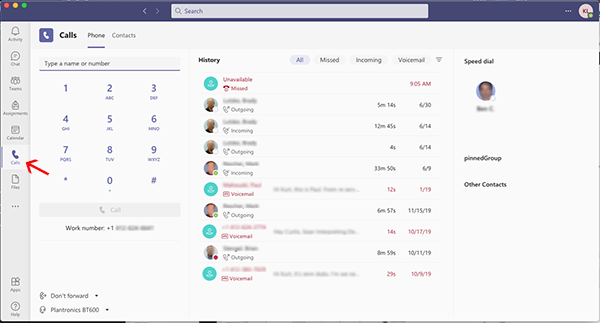
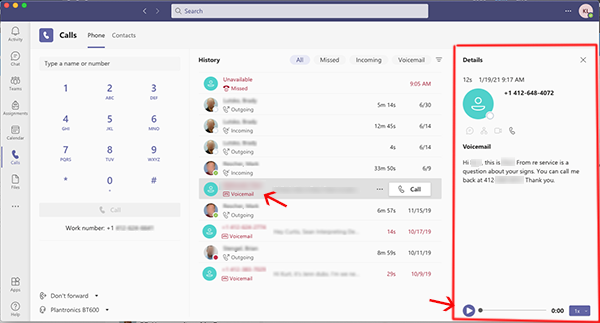
통화를 다른 연장 또는 음성 메일로 전달합니다
필요 : 들어오는 전화를 다른 대학 확장 또는 휴대폰과 같은 개인 번호로 전달해야합니다. University Extension에 대한 통화는 팀 전화 나 팀 신청서가 아닌 전달 번호로 울립니다.
음성 메일 인사말을 녹음하거나 변경합니다
필요 : 음성 메일에 대한 개인화 된 인사말을 기록하고 싶습니다. 그렇게하면 음성 메일로 이동하는 발신자가 성으로 식별하는 일반적인 인사 대신 목소리를들을 수 있습니다. 다음 단계를 따라 새로운 인사말을 기록 할 수도 있습니다.
메시지를 녹음하려면 헤드셋 또는 마이크 및 스피커가있는 Windows 또는 Macintosh PC에서 실행중인 팀 응용 프로그램에 로그인해야합니다. 현재 Teams Phone에서 직접 맞춤형 음성 메일 인사말을 녹음 할 수 없습니다.
시작하기 전에 헤드셋을 착용하거나 컴퓨터 마이크 위치를 알고 있는지 확인하십시오.
5 가지 쉬운 단계로 (Windows 시스템에서) 수행하는 방법
- 클릭…] 팀 앱 상단의 아이콘.
- 설정을 클릭하십시오.
- 전화를 클릭하십시오
- 음성 메일 구성을 클릭하십시오
- 인사말 기록을 클릭하십시오
대체 음성 메일 인사말 사용
필요 : 발신자에게 대체 음성 메일 인사말을 원합니다. 대체 인사말은 발신자에게 정규 근무 시간 외에 연락을 시도했음을 알리는 데 사용될 수 있습니다. 또한 당신이 일정 시간 동안 떨어져있을 것임을 알릴 수 있습니다.
대체 음성 메일 인사말을 설정하면 PC의 Outlook 응용 프로그램을 사용하거나 Office 365 Calendar Functions (Outlook Online)를 사용하여 캘린더를 관리해야합니다.
네 가지 쉬운 단계로 수행하는 방법
- 음성 메일 인사말을 기록하는 방법을 문서화하는 이전 섹션의 단계를 따르십시오. 녹음하기 전에 “멀리 떨어져있을 때의 인사말”옵션에 대해 2를 선택하십시오.
- 대체 인사말을 저장 한 후에는 음성 메일 창의 바닥으로 스크롤하십시오.
- “Out Off Office Greeting”섹션이 나타납니다. 이 페이지에는 세 가지 옵션이 있습니다
- “모든 시간”옆에있는 상자를 클릭하여 음성 메일 인사말을 대체 인사말로 전환하십시오. 이 설정은 대체 메시지를 즉시 그리고 하루 종일 발효합니다.
- “Outlook Auto Reply가있을 때”옆에 상자를 클릭하십시오.
- Outlook 캘린더에서 추적되는 약속이나 회의가있을 때 대체 인사말을 원한다면 “사무실 밖으로 일정 약속이있을 때”옆에 상자를 클릭하십시오.
- 딸깍 하는 소리 좋아요 대체 음성 메일 인사말 설정을 발효하기 위해 페이지 하단에서.
2 단계와 3 단계를 반복하여 대체 음성 메일 인사말 설정을 끄십시오.
휴대 전화가 표시 할 수있는 즐겨 찾기 수를 늘립니다
필요 : 전화기를 사용하여 터치 스크린에 11 개의 팀이 즐겨 찾기 목록을 표시하여 4 개의 추가 싱글 탭 다이얼링 옵션이 있습니다.
5 가지 쉬운 단계로 수행하는 방법 :
- 휴대 전화 오른쪽의 홈 버튼을 누릅니다.
- 탭 설정 (기어) 아이콘. 보이도록 화면에서 우회전해야 할 수도 있습니다.
- 수도꼭지 기초적인, 그런 다음 선호도, 그 뒤에 유휴 화면 설정. 아래로 스크롤해야합니다 선호도 화면 만들기 유휴 화면 설정 보이는.
- 에 유휴 화면 설정 화면을 누릅니다 열 2가 필드에 나타납니다. 전화 키패드에서 3을 누르고 탭하십시오 구하다.
- 수도꼭지 예 확인. 휴대 전화가 다시 시작됩니다.
통화 기록 검토
필요 : 디지털 음성 통화를 검토하고 싶습니다.
두 가지 쉬운 단계로 수행하는 방법 :
- 탭 대화 (클럭) 전화 디스플레이의 왼쪽 상단에있는 아이콘.
- 전화 인벤토리는 귀하의 이름 아래에 나열됩니다. 탭 정보 ( “I”) 대화에 대한 자세한 내용은 전화 옆에 아이콘.
두 개의 전화를 병합합니다
필요 : 이미 통화중인 동안 수신 전화는 휴대 전화로 등록됩니다. 3 방향 컨퍼런스 콜을 만들기 위해 휴대 전화를 사용하여 두 통화를 병합하기로 결정합니다.
4 가지 쉬운 단계로 수행하는 방법 (이미 진행중인 통화 포함) :
- 수도꼭지 답변 새 전화를 받으려면. 이것은 현재 발신자를 보류 할 것입니다.
- 새 발신자와 대화를 마친 후 잡고 있다 버튼을 보류하는 버튼.
- 강조 표시되도록 첫 번째 통화의 목록을 탭한 다음 탭하십시오 재개하다. 이것은 첫 번째 발신자와 다시 참여하여 컨퍼런스 콜을 설정하고 있음을 알릴 수 있습니다.
- 마지막으로 탭합니다 가입하다 통화 상태 화면 하단의 버튼은 두 통화를 병합합니다.
다른 숫자로 동시 링을 설정합니다
필요 : 당신은 다른 숫자로 반지하기 위해 대학 확장에 들어오는 전화를 원합니다. 이것은 또 다른 사무실 연장 또는 휴대폰과 같은 개인 전화 번호 일 수 있습니다.
동시 링은 전달과 다릅니다. 전달을 사용하면 팀 전화 나 팀 응용 프로그램에서 들어오는 통화가 울리지 않습니다. 동시 링은 수신 전화가 들어올 때 팀에게 전화 및 응용 프로그램에 평소와 같이 귀하에게 알리지만 전화는 추가 번호로 벨이 울립니다.
Microsoft Teams 응용 프로그램을 사용하여 동시 링 설정을 수행해야합니다. 현재 휴대 전화를 사용하는 것만으로 동시 링을 구성 할 수 없습니다.
Microsoft는 지원 웹 사이트의 팀에서 통화 전달, 통화 그룹 및 동시 링을 설정하기위한 자세한 지침을 제공합니다. 이 지침은 단일 전화 번호로 동시 링을 설정하는 방법을 다룹니다. 추가 동시 링 옵션은 Microsoft 팀 전화 기능 페이지의 Boss-Admin 통화 적용 절차 섹션에 문서화되어 있습니다.
휴대 전화에서 알림을 비활성화합니다
필요 : Teams Phone에 나타나는 Exchange/Office 365 캘린더 알림을 비활성화하려고합니다.
7 가지 쉬운 단계로 수행하는 방법 :
- 휴대 전화 오른쪽의 홈 버튼을 누릅니다.
- 탭 설정 (기어) 아이콘. 보이도록 화면에서 우회전해야 할 수도 있습니다.
- 수도꼭지 기초적인, 그런 다음 선호도, 그 뒤에 캘린더 설정. 아래로 스크롤해야합니다 선호도 화면 만들기 캘린더 설정 보이는.
- 수도꼭지 알림 설정.
- 에 알림 설정 화면 탭 알림.
- 에 알림 화면, 탭 장애가 있는.
- 그만큼 알림 설정 화면이 다시 나타납니다 알림 설정된 설정 장애가 있는. 딸깍 하는 소리 구하다 그런 다음이 설정을 저장하기위한 홈 버튼.